별도의 일정을 만들거나, 공유 일정을 보거나, 다른 사람과 일정을 공유하여 복잡한 일정을 구성할 수 있습니다.
다음 중 하나를 실행합니다.
사용자의 일정에서 두 개 이상의 개별 일정 추적
Outlook에서 별도의 일정 두 개를 사용하여 작업 및 개인 이벤트를 따로 보관합니다. 각 일정은 독립적으로 작동하지만, 두 일정에서 이벤트를 동시에 표시할 수 있습니다.
중요: Exchange 일정 아래에 새 일정을 만들면 새 일정도 Exchange Server와 동기화됩니다. 그러나 새 Exchange 일정에서 모임을 만드는 경우 이 모임에 대한 응답은 계산되지 않습니다.
-
탐색 창 아래쪽에서 일정

-
탐색 창에서 새 일정을 저장할 일정을 선택합니다.
원하는 일정이 표시되지 않으면 범주 목록을 확장하거나 축소합니다.
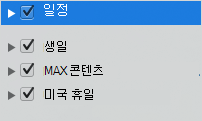
-
구성 탭에서 새 일정을 클릭합니다.

-
탐색 창에서 새 일정의 이름을 입력합니다.
팁:
-
일정 사이에서 이벤트를 끌어 일정 간을 이동합니다.
-
새로 만든 이벤트는 현재 탐색 창에서 선택한 일정에 저장됩니다.
-
일정을 보거나 숨기려면 일정 이름 옆의 확인란을 선택하거나 선택 취소합니다.
-
만든 일정을 삭제하려면 탐색 창에서 일정을 클릭한 다음 편집 메뉴에서 삭제를 클릭합니다.
-
다른 사람과 일정 공유
-
탐색 창에서 일정을 클릭합니다.
-
구성 탭에서 일정 사용 권한을 클릭합니다.
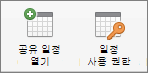
-
사용자 추가를 클릭하고 사용자의 이름을 입력한 다음 찾기를 클릭합니다.
-
검색 결과에서 사용자의 이름을 클릭하고 확인을 클릭합니다.
-
이름 목록에서 사용자의 이름을 클릭한 다음 사용 권한 수준 팝업 메뉴에서 원하는 액세스 수준을 클릭합니다.
사용자의 사용 권한 수준을 사용자 지정하려면 확인란을 선택하거나 선택 취소합니다. 항목 편집 및 항목 삭제 옵션을 변경할 수도 있습니다.
참고: 주소록, 일정 또는 메일 폴더를 위임하거나 공유하면 대리인이나 해당 폴더를 공유하는 사용자가 다른 소프트웨어 응용 프로그램을 사용해 사용자의 개인 연락처, 이벤트, 전자 메일 메시지를 볼 수 있습니다. 개인 정보를 보호할 수 있도록 개인 항목은 공유되지 않는 별도의 주소록, 일정 또는 메일 폴더에 보관하세요.
다른 사용자가 공유한 일정 보기
중요: 다른 사용자의 일정을 열려면 두 사용자 모두에게 Microsoft Exchange 계정이 있어야 하며, 계정 소유자가 권한을 부여해야 합니다.
-
탐색 창에서 일정을 클릭합니다.
-
구성 탭에서 공유 일정 열기 또는 일정 열기를 클릭합니다.
-
액세스 권한을 부여한 사람의 이름을 입력하고 해당 사용자의 이름을 클릭한 다음 확인을 클릭합니다.
여러 Microsoft Exchange 계정이 있는 경우 계정 팝업 메뉴에서 다른 사용자의 일정을 여는 데 사용할 계정을 클릭합니다.
-
유형 팝업 메뉴에서 일정을 선택하고 확인을 클릭합니다.
공유 제목 아래의 탐색 창에 공유된 폴더가 나타납니다.
참고 사항:
-
탐색 창에서 공유 일정을 선택한 경우 만든 새 항목이 해당 공유 일정에 저장됩니다.
-
탐색 창에서 다른 사용자의 공유 일정을 제거하려면 제어 키를 누른 채로 폴더를 클릭한 다음 공유 계정 제거 또는 보기에서 제거를 클릭합니다.
-










